แปลง แก้ไข และบีบอัดวิดีโอ/เสียงในรูปแบบมากกว่า 1,000 รูปแบบพร้อมคุณภาพสูง
วิธีแปลง MP3 เป็น Lossless FLAC บน Windows/Mac/ออนไลน์
ต้องการแปลงไฟล์ MP3 เป็น FLAC และปรับปรุงคุณภาพเพลงหรือไม่? นี่คือ 4 วิธีที่ดีที่สุดสำหรับคุณ รูปแบบเสียง FLAC จะถูกบีบอัดโดยไม่สูญเสียคุณภาพใดๆ ดังนั้น คุณจึงต้องการตัวแปลงไฟล์ MP3 เป็น FLAC ที่ยอดเยี่ยมพร้อมการตั้งค่าที่กำหนดเองเพื่อรักษาคุณภาพสูง โชคดีที่โพสต์นี้จะพูดถึงตัวแปลงบางตัว วิธีที่ดีที่สุด 4 ประการจะระบุไว้ในส่วนต่อไปนี้ เรียนรู้วิธีการแปลงไฟล์ MP3 เป็น FLAC ด้วยคุณภาพสูง
รายการคู่มือ
ส่วนที่ 1: วิธีการแปลง MP3 เป็น FLAC ด้วยคุณภาพแบบไม่สูญเสียข้อมูล ส่วนที่ 2: [3 วิธี] วิธีการแปลง MP3 เป็น FLAC ออนไลน์ฟรี ส่วนที่ 3: คำถามที่พบบ่อยเกี่ยวกับการแปลง MP3 เป็น FLAC บน Windows/Macส่วนที่ 1: วิธีการแปลง MP3 เป็น FLAC ด้วยคุณภาพแบบไม่สูญเสียข้อมูล
4Easysoft แปลงวิดีโอทั้งหมด เป็นโปรแกรมที่ยอดเยี่ยมที่สามารถแปลงไฟล์เป็นรูปแบบไฟล์มากกว่า 600 รูปแบบด้วยคุณภาพสูง รวมถึง WMA, FLAC, MP3, M4A และอื่นๆ นอกจากจะเป็นตัวแปลงไฟล์ MP3 เป็น FLAC แล้ว โปรแกรมนี้ยังสามารถใช้เป็นเครื่องมือตัดต่อไฟล์ได้อีกด้วย เนื่องจากมีชุดเครื่องมือมากกว่า 15 ชุด เช่น Audio Compressor, Watermark Remover, Video Enhancer และอื่นๆ นอกจากนี้ โปรแกรมยังช่วยให้ผู้ใช้สามารถเพิ่มระดับเสียงได้ด้วยคุณสมบัติ Audio Booster โดยปรับระดับเสียง จากนั้นดูตัวอย่างและส่งออกไฟล์ได้อย่างรวดเร็ว นอกจากนี้ โปรแกรมนี้ยังรองรับการแปลงไฟล์ MP3 เป็น FLAC แบบแบตช์สำหรับไฟล์หลายไฟล์ที่โปรแกรมแปลงไฟล์อื่นๆ ไม่มีให้

อนุญาตให้ผู้ใช้ปรับแต่งการตั้งค่าเสียงโดยการปรับตัวแปลงสัญญาณ คุณภาพ ฯลฯ เพื่อให้ได้คุณภาพเสียงที่ต้องการ
รองรับรูปแบบและการตั้งค่าอุปกรณ์มากกว่า 600 แบบ เช่น MP3, WMA, FLAC เป็นต้น
แปลงไฟล์เสียงเป็นรูปแบบต่างๆ ด้วยความเร็วสูงพิเศษพร้อมรักษาคุณภาพสูงไว้
นำเสนอการตั้งค่าล่วงหน้าที่สมบูรณ์แบบสำหรับอุปกรณ์ Android และ iOS ทีวี คอนโซลเกม และอุปกรณ์พกพาอื่น ๆ
100% ปลอดภัย
100% ปลอดภัย
ขั้นตอนที่ 1ดาวน์โหลดเวอร์ชันล่าสุด 4Easysoft แปลงวิดีโอทั้งหมด บนเว็บไซต์อย่างเป็นทางการโดยคลิกที่ ดาวน์โหลดฟรีทำตามขั้นตอนการติดตั้ง จากนั้นเปิดโปรแกรม คลิกที่ เพิ่มไฟล์เลือกไฟล์ MP3 ของคุณ จากนั้นคลิก เปิด ที่จะนำเข้า หรือคุณสามารถ ลาก นำไฟล์ MP3 ของคุณเข้าไปในโปรแกรมเพื่อแปลง MP3 เป็น FLAC

ขั้นตอนที่ 2คลิกที่ รูปแบบ เพื่อดูรายการรูปแบบวิดีโอและเสียง จากนั้นคลิกที่ แฟลค ใน เสียง แท็บ และคุณสามารถเลือกคุณภาพที่ต้องการได้ที่นี่

ขั้นตอนที่ 3คลิกที่ โปรไฟล์ที่กำหนดเอง ปุ่มด้วย เกียร์ ไอคอนเพื่อเปลี่ยนพารามิเตอร์เสียง คุณสามารถปรับได้ โคเดก, อัตราตัวอย่างและอื่นๆ ที่นี่เพื่อรักษาคุณภาพผลผลิตต้นฉบับที่สูง

ขั้นตอนที่ 4เมื่อเสร็จแล้ว คุณสามารถเลือกเส้นทางการจัดเก็บข้อมูลได้โดยคลิกที่ บันทึกที่ เมนูแบบเลื่อนลง สุดท้ายให้คลิกที่ แปลงทั้งหมดเป็น แปลง MP3 เป็น FLAC หากคุณแปลงไฟล์หลายไฟล์พร้อมกัน กระบวนการอาจใช้เวลานานขึ้น ขึ้นอยู่กับขนาดไฟล์

ส่วนที่ 2: [3 วิธี] วิธีการแปลง MP3 เป็น FLAC ออนไลน์ฟรี
อ่านต่อไปหากคุณกำลังคิดจะแปลงไฟล์ MP3 เป็น FLAC ด้วยโปรแกรมแปลงไฟล์ออนไลน์และไม่ต้องการดาวน์โหลดโปรแกรมเพื่อทำภารกิจนี้ ปัจจุบันมีโปรแกรมแปลงไฟล์ออนไลน์หลายโปรแกรมที่รองรับการแปลงไฟล์ MP3 เป็น FLAC อ่านคุณสมบัติของเครื่องมือเหล่านี้และขั้นตอนโดยละเอียดในการใช้งาน
1. 4Easysoft โปรแกรมแปลงไฟล์เสียงฟรี
รายการแรกจากนี้คือ 4Easysoft โปรแกรมแปลงไฟล์เสียงฟรีตัวแปลงไฟล์เสียงออนไลน์นี้ไม่เพียงแต่รองรับการแปลงไฟล์จาก MP3 เป็น FLAC เท่านั้น แต่ยังรองรับ WMA, M4A, WAV และรูปแบบเสียงแบบไม่มีการสูญเสียข้อมูลอื่นๆ อีกด้วย นอกจากนี้ คุณยังสามารถปรับคุณภาพเสียงได้โดยปรับแต่งการตั้งค่าโคเดกและอัตราตัวอย่าง นอกจากนี้ ตัวแปลงออนไลน์นี้ยังรองรับการแปลงไฟล์เสียงหลายไฟล์แบบแบตช์ ซึ่งต่างจากตัวแปลงออนไลน์อื่นๆ
ขั้นตอนที่ 1ไปที่ 4Easysoft โปรแกรมแปลงไฟล์เสียงฟรี ไซต์หลัก จากนั้นก่อนที่จะทำการแปลง คุณต้องเปิดตัว 4Easysoft ลอนเชอร์; คุณสามารถคลิก แปลงไฟล์เสียงตอนนี้ ในการดำเนินการนี้ คุณก็พร้อมที่จะแปลง MP3 เป็น FLAC แล้ว
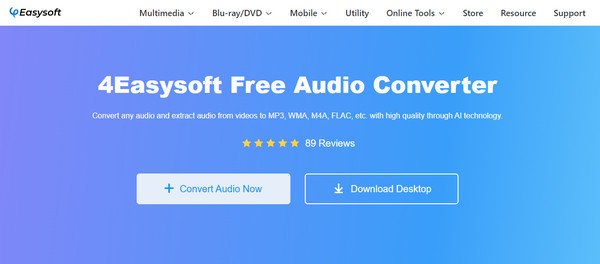
ขั้นตอนที่ 2คลิ๊กที่นี่ แปลงไฟล์เสียงตอนนี้ เพื่อเพิ่มไฟล์ MP3 ของคุณ คุณสามารถเลือกไฟล์ MP3 หลายไฟล์หรือเพียงไฟล์เดียวก็ได้ หลังจากเลือกแล้ว ให้คลิก เปิด.
ขั้นตอนที่ 3คลิก โน้ตดนตรี ไอคอนทางด้านขวาเพื่อเลือกรูปแบบเสียง คลิกปุ่มตัวเลือก FLAC จากนั้นคุณสามารถคลิกไอคอนการตั้งค่าเพื่อปรับรูปแบบเสียง การตั้งค่า, ชอบ อัตราตัวอย่าง, อัตราบิต, และ คุณภาพ.
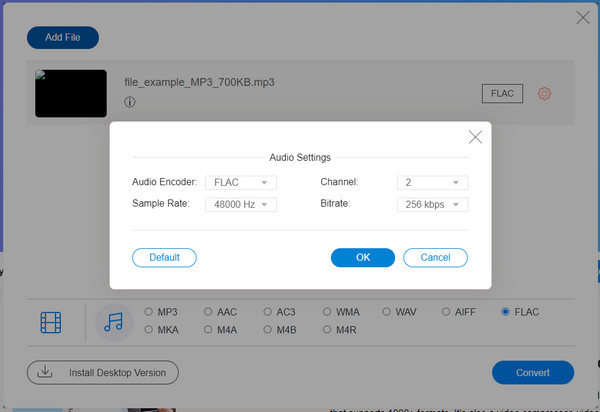
ขั้นตอนที่ 4ขั้นตอนสุดท้าย เริ่มแปลงไฟล์ MP3 เป็น FLAC โดยคลิกปุ่มแปลงด้านล่าง เลือกโฟลเดอร์ที่คุณต้องการวางไฟล์ FLAC
2. คอนเวอติโอ
Convertio คือโปรแกรมแปลงไฟล์ MP3 เป็น FLAC ออนไลน์ฟรีที่รองรับการแปลงไฟล์มากกว่า 25,600 รูปแบบจากรูปแบบไฟล์มากกว่า 300 รูปแบบ นอกจากนี้ ยังอนุญาตให้ผู้ใช้เลือกคุณภาพ อัตราส่วนภาพ ตัวแปลงสัญญาณ และการตั้งค่าอื่นๆ สำหรับวิดีโอและเสียงได้ นอกจากนี้ คุณยังสามารถรับประกันความปลอดภัยและการปกป้องได้ด้วยโปรแกรมแปลงไฟล์ออนไลน์นี้ เนื่องจากโปรแกรมจะลบไฟล์ของคุณหลังจากผ่านไป 24 ชั่วโมง และไม่มีใครสามารถเข้าถึงไฟล์ของคุณได้ ยกเว้นคุณเท่านั้น
ขั้นตอนที่ 1บน เว็บไซต์อย่างเป็นทางการของ Convertio, คลิกที่ เลือกไฟล์ เพื่อเลือกไฟล์ MP3 ของคุณ จากนั้นคลิกเปิด
ขั้นตอนที่ 2หลังจากเลือกแล้วให้คลิกปุ่มดรอปดาวน์ที่มี จุดไข่ปลาจากนั้นคลิกที่รูปแบบ FLAC คุณสามารถคลิกที่ การตั้งค่า ไอคอนเพื่อเปลี่ยนแปลง โคเดก, ช่อง, ระดับเสียงฯลฯ แล้วคลิกตกลง
ขั้นตอนที่ 3หากปรับแต่งเสียงเสร็จแล้วให้คลิกที่ แปลง เพื่อเริ่มกระบวนการแปลง รอให้เสร็จสิ้น จากนั้นคลิกที่ ดาวน์โหลด เพื่อบันทึกลงในโฟลเดอร์ใดโฟลเดอร์หนึ่งในคอมพิวเตอร์ของคุณ
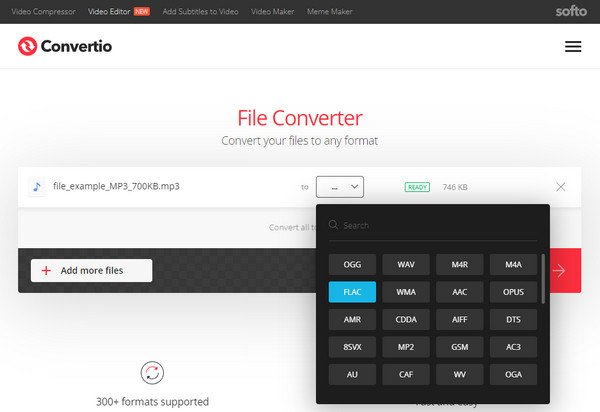
3. คลาวด์คอนเวิร์ต
ตัวแปลง MP3 เป็น FLAC ต่อไปนี้คือ CloudConvert ซึ่งเป็นตัวแปลงออนไลน์ที่ให้คุณแปลงไฟล์ MP3 เป็น FLAC ออนไลน์ได้อย่างรวดเร็ว นอกจากจะแปลงไฟล์เป็นรูปแบบเสียงแล้ว ยังรองรับการแปลงไฟล์วิดีโอ รูปภาพ สเปรดชีต และไฟล์อื่นๆ อีกด้วย ซึ่งแตกต่างจากตัวแปลงออนไลน์อื่นๆ ที่จะทำให้คุณหงุดหงิดเพราะโฆษณา คุณจะไม่พบโฆษณาใดๆ ในตัวแปลงนี้ ลองใช้ตัวแปลง MP3 เป็น FLAC นี้เลย
ขั้นตอนที่ 1บนเว็บเบราว์เซอร์ของคุณ ไปที่ คลาวด์คอนเวอร์ทดอทคอม. คลิกที่ เลือกไฟล์ ปุ่มเพื่อเพิ่มไฟล์ MP3 ของคุณ
ขั้นตอนที่ 2ขั้นตอนต่อไปให้คลิกที่ แปลง ไปที่เมนูแบบดรอปดาวน์ จากนั้นเลือก แฟลค. คุณสามารถปรับแต่งการตั้งค่าเสียงได้ เช่น โคเดก, บิตเรต, ระดับเสียงฯลฯ โดยคลิกที่ ประแจ ไอคอนถัดจากเมนูรูปแบบ
ขั้นตอนที่ 3หากเสร็จแล้วคุณสามารถคลิกที่ แปลง ปุ่มเพื่อแปลง MP3 ของคุณเป็น FLAC รอให้กระบวนการเสร็จสิ้น จากนั้นคลิก ดาวน์โหลด เพื่อบันทึกไฟล์ของคุณ
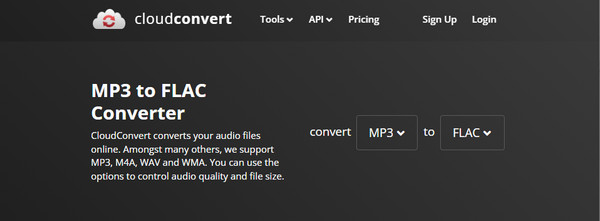
ส่วนที่ 3: คำถามที่พบบ่อยเกี่ยวกับการแปลง MP3 เป็น FLAC บน Windows/Mac
-
การแปลง MP3 เป็นรูปแบบ FLAC ส่งผลต่อคุณภาพหรือไม่?
การแปลงไฟล์ MP3 เป็น FLAC จะทำให้ไฟล์ของคุณมีคุณภาพสูงและบีบอัดโดยไม่สูญเสียข้อมูล รูปแบบไฟล์แบบไม่สูญเสียข้อมูลคือไฟล์ต้นฉบับ ซึ่งหมายความว่านี่คือวิธีการสร้างไฟล์ การบันทึกต้นฉบับ ทั้งสองรูปแบบมีความคล้ายคลึงกัน ความแตกต่างเพียงอย่างเดียวคือ FLAC เป็นรูปแบบที่ไม่สูญเสียข้อมูล
-
ฉันสามารถแปลง MP3 เป็น FLAC โดยใช้ VLC ได้หรือไม่?
นอกจากจะเป็นเครื่องเล่นสื่อที่มีชื่อเสียงแล้ว คุณยังสามารถใช้ VLC เพื่อแปลงไฟล์เป็นรูปแบบต่างๆ ได้อีกด้วย โปรแกรมนี้สามารถแปลงไฟล์เสียงเช่น MP3 เป็น FLAC และในทางกลับกันได้
-
Audacity สามารถจัดการการแปลง MP3 เป็น FLAC ได้หรือไม่?
Audacity รองรับรูปแบบไฟล์ต่างๆ มากมาย รวมถึง FLAC ดังนั้นคุณจึงสามารถแปลงไฟล์ MP3 เป็นรูปแบบ FLAC ได้อย่างแน่นอน นอกจากนี้ คุณยังสามารถเพิ่มรูปแบบไฟล์อื่นๆ ลงในโปรแกรมได้ แต่คุณจะต้องติดตั้ง FFmpeg
บทสรุป
ผู้ใช้หลายคนพบว่าการแปลง MP3 เป็น FLAC เป็นเรื่องยุ่งยาก แต่ถ้าคุณมาถึงจุดนี้ในโพสต์นี้ การแปลง MP3 เป็น FLAC จะง่ายกว่ามาก มีตัวแปลงออนไลน์ที่ดีที่สุดสามตัวที่รองรับการแปลง MP3 เป็น FLAC แต่เมื่อเทียบกับตัวแปลงอื่นๆ 4Easysoft แปลงวิดีโอทั้งหมด รองรับการแปลงไฟล์เป็นรูปแบบต่างๆ มากกว่า 600 รูปแบบด้วยคุณภาพที่ยอดเยี่ยม คุณสามารถแปลงไฟล์ได้อย่างรวดเร็วเนื่องจากรองรับการแปลงความเร็วสูงพิเศษ แม้ว่าคุณจะแปลงไฟล์หลายไฟล์เป็นชุด คุณก็ยังคงได้คุณภาพที่ยอดเยี่ยมด้วยตัวแปลงอันทรงพลังนี้ซึ่งมีให้ใช้บน Windows และ Mac
100% ปลอดภัย
100% ปลอดภัย


